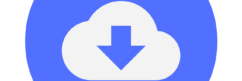Siapa yang tidak ingin menghemat waktu? Salah satu cara terbaik untuk melakukannya adalah dengan mendownload aplikasi WhatsApp ke komputer pribadimu. Dengan melakukan ini, kamu dapat dengan mudah dan cepat mengirim dan menerima pesan melalui aplikasi populer ini di perangkat yang lebih besar dan lebih kuat.
Tidak lagi perlu repot-repot menggenggam smartphonemu setiap saat atau mencari-cari siapa yang meneleponmu saat sedang bekerja. Dengan mengunduh WhatsApp pada komputer, kamu dapat mengakses semua fitur yang ditawarkan aplikasi ini dengan mudah. Kirim pesan teks, berbagi foto dan video, bahkan melakukan panggilan suara dan video tanpa harus mengangkat jari.
Mungkin kamu berpikir, \”Apakah saya perlu mengunduh aplikasi WhatsApp di komputer pribadiku?\” Jawabannya adalah, tentu saja iya! Dengan mengunduh aplikasi ini, kamu akan memiliki lebih banyak keuntungan dan fleksibilitas dalam mengelola pesan WhatsAppmu. Selain itu, aplikasi desktop ini memberimu akses cepat dan mudah ke semua data dan kontakmu, memudahkanmu dalam mengelola percakapan pribadi dan kelompok dalam satu tempat yang terorganisir.
Cara Mengunduh WhatsApp di Komputer
Mendownload dan menginstal WhatsApp di komputer memberikan Anda kebebasan untuk terhubung dengan teman dan keluarga Anda melalui aplikasi pesan instan yang populer ini. Melalui WhatsApp di komputer, Anda dapat mengakses semua fitur WhatsApp favorit Anda tanpa harus mengambil ponsel Anda. Jika Anda ingin tahu cara mengunduh WhatsApp di komputer, berikut adalah langkah-langkah yang mudah diikuti.
- Langkah pertama adalah menyiapkan komputer Anda. Pastikan komputer Anda terhubung dengan internet dan telah terinstal browser web seperti Google Chrome atau Mozilla Firefox. Pastikan juga bahwa komputer Anda memiliki versi terbaru dari sistem operasi yang mendukung WhatsApp.
- Selanjutnya, buka browser web Anda dan kunjungi situs web resmi WhatsApp di alamat www.whatsapp.com/download. Di situs web ini, Anda akan menemukan opsi untuk mengunduh WhatsApp untuk Windows atau Mac.
- Pada halaman unduhan, pilih opsi sesuai dengan sistem operasi komputer Anda. Misalnya, jika Anda menggunakan Windows, klik opsi \”Download untuk Windows\” dan jika Anda menggunakan Mac, klik opsi \”Download untuk Mac\”.
- Setelah Anda mengklik opsi unduhan yang sesuai, file installer WhatsApp akan mulai diunduh ke komputer Anda. Tunggu hingga proses unduhan selesai.
- Setelah proses unduhan selesai, buka file installer WhatsApp yang telah diunduh. Ikuti instruksi yang muncul di layar untuk menyelesaikan instalasi WhatsApp di komputer Anda.
- Setelah WhatsApp diinstal di komputer Anda, buka aplikasi WhatsApp dan pindai kode QR yang muncul menggunakan fitur pemindai kode QR di aplikasi WhatsApp pada ponsel Anda.
- Selamat! Anda sekarang dapat menggunakan WhatsApp di komputer Anda. Anda dapat melakukan obrolan, berkirim pesan, bertukar file, dan menggunakan fitur lainnya seperti di aplikasi WhatsApp pada ponsel Anda.
Demikianlah cara mengunduh WhatsApp di komputer Anda. Pastikan untuk selalu memperbarui WhatsApp di komputer Anda ke versi terbaru untuk mendapatkan fitur terbaru dan peningkatan keamanan. Nikmati pengalaman menggunakan WhatsApp di komputer dengan lebih nyaman dan praktis!
Panduan Lengkap untuk Menginstal WhatsApp di Komputer Anda
Apakah Anda ingin tetap terhubung dengan teman dan keluarga melalui WhatsApp bahkan ketika Anda sedang menggunakan komputer? Tenang, karena sekarang Anda dapat menginstal WhatsApp di komputer Anda! Dengan mengikuti panduan ini, Anda akan dapat mengirim pesan teks, melakukan panggilan suara, dan berbagi gambar dan video langsung dari komputer Anda.
Berikut ini adalah langkah-langkah lengkap untuk menginstal WhatsApp di komputer Anda:
- Buka situs web resmi WhatsApp dan unduh versi desktop aplikasi WhatsApp untuk komputer.
- Setelah mengunduh aplikasi WhatsApp untuk komputer, instal aplikasi tersebut dengan mengikuti petunjuk yang diberikan di layar.
- Setelah selesai menginstal aplikasi, buka aplikasi WhatsApp di komputer Anda.
- Buka aplikasi WhatsApp di ponsel Anda dan buka pengaturan atau setelan aplikasi.
- Pilih opsi \”WhatsApp Web\” atau \”WhatsApp pada Komputer\” dalam pengaturan atau setelan aplikasi Anda.
- Arahkan kamera ponsel Anda ke kode QR yang ditampilkan di aplikasi WhatsApp di komputer Anda.
- Setelah pemindaian kode QR selesai, akun WhatsApp Anda akan terhubung dengan aplikasi di komputer Anda.
- Sekarang Anda dapat mulai menggunakan WhatsApp di komputer Anda dengan teman dan keluarga Anda.
Sekarang Anda dapat mengakses semua fitur WhatsApp yang biasa Anda gunakan di ponsel Anda langsung dari komputer Anda. Anda dapat membuat grup chat, mengirim pesan teks, membagikan gambar dan video, dan bahkan melakukan panggilan suara langsung dari komputer Anda.
Ingatlah untuk selalu menjaga keamanan akun Anda dengan memastikan untuk keluar dari aplikasi WhatsApp di komputer Anda setelah selesai menggunakannya dan tidak meninggalkan komputer Anda tanpa pengawasan.
Dengan mengikuti panduan ini, Anda akan dapat menikmati kenyamanan menggunakan WhatsApp di komputer Anda tanpa harus selalu mengambil ponsel Anda. Nikmati pengalaman WhatsApp yang lebih luas dan terhubung dengan teman dan keluarga di manapun Anda berada!
Mengunduh WhatsApp Web untuk Menggunakan WhatsApp di Komputer
Menggunakan WhatsApp di smartphone adalah cara yang umum untuk berkomunikasi dengan keluarga, teman, dan rekan kerja. Namun, tidak selalu nyaman untuk mengetik panjang lebar melalui layar sentuh smartphone.
Untuk meningkatkan pengalaman pengguna, WhatsApp menawarkan sebuah fitur yang disebut \”WhatsApp Web\”, yang memungkinkan pengguna untuk menggunakan WhatsApp di komputer mereka.
WhatsApp Web adalah versi desktop dari WhatsApp yang memungkinkan pengguna untuk mengirim pesan, mengirim gambar, dan melakukan panggilan suara dan video langsung dari komputer. Dengan menggunakan WhatsApp Web, pengguna bisa menggunakan keyboard dan layar yang lebih besar untuk mengetik dan melihat pesan-pesan WhatsApp mereka.
Untuk menggunakan WhatsApp Web, Anda perlu mengunduh WhatsApp Web melalui browser Anda. Cara mengunduh WhatsApp Web cukup mudah. Pertama, buka browser di komputer Anda dan pergi ke halaman resmi WhatsApp Web. Kemudian, Anda perlu membuka aplikasi WhatsApp di smartphone Anda dan masuk ke pengaturan aplikasi. Di pengaturan aplikasi, Anda akan menemukan opsi \”WhatsApp Web\” yang perlu Anda pilih.
Selanjutnya, Anda akan melihat tampilan pemindaian QR code di layar komputer Anda. Anda perlu mengarahkan kamera smartphone Anda ke layar komputer dan memindai QR code tersebut. Setelah berhasil dipindai, WhatsApp Web akan terhubung dengan akun WhatsApp Anda dan Anda akan dapat menggunakan WhatsApp di komputer Anda.
WhatsApp Web adalah solusi yang sangat praktis bagi mereka yang sering menggunakan WhatsApp untuk bekerja atau berkomunikasi dalam jumlah besar. Dengan menggunakan WhatsApp Web, Anda bisa mengetik dengan cepat dan nyaman menggunakan keyboard komputer dan dapat melihat pesan-pesan dengan jelas pada layar yang lebih besar.
Berikut adalah beberapa manfaat menggunakan WhatsApp Web:
- Fitur yang sama seperti WhatsApp di smartphone Anda, termasuk pesan teks, gambar, panggilan suara, dan panggilan video
- Kenyamanan menggunakan keyboard dan layar yang lebih besar
- Kemampuan untuk mengakses riwayat pesan dan file yang dikirim lebih mudah
- Kompatibel dengan sistem operasi Windows, Mac, dan Linux
Dalam artikel ini, kami akan menjelaskan lebih detail bagaimana cara mengunduh WhatsApp Web dan menggunakannya di komputer Anda. Ikuti langkah-langkah yang diberikan dan Anda akan dapat menggunakan WhatsApp di komputer Anda dengan mudah!
undefined
Apakah mungkin untuk mengunduh WhatsApp di komputer?
Ya, sangat mungkin untuk mengunduh WhatsApp di komputer. WhatsApp memiliki versi desktop yang dapat diunduh dan diinstal di komputer Anda.
Bagaimana cara mengunduh WhatsApp di komputer?
Untuk mengunduh WhatsApp di komputer, Anda perlu mengunjungi situs web resmi WhatsApp dan mengunduh versi aplikasi untuk desktop. Setelah selesai mengunduh, Anda dapat menginstal aplikasi di komputer Anda.
Apa keuntungan melakukan percakapan WhatsApp di komputer?
Melakukan percakapan WhatsApp di komputer memiliki beberapa keuntungan. Anda dapat mengetik dengan cepat menggunakan keyboard komputer Anda, melihat percakapan dalam tampilan yang lebih luas, dan mentransfer file dengan mudah antara komputer dan ponsel.
Apakah saya harus membayar untuk mengunduh WhatsApp di komputer?
Tidak, mengunduh WhatsApp di komputer sepenuhnya gratis. Anda hanya perlu memiliki akun WhatsApp yang aktif untuk masuk ke aplikasi di komputer Anda.